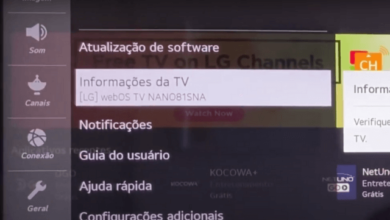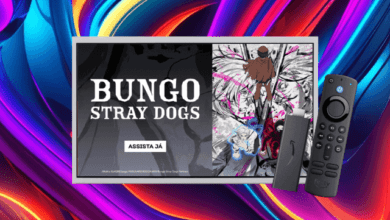Como Instalar Aplicativos de Terceiros em uma TV LG – Forma mais Fácil
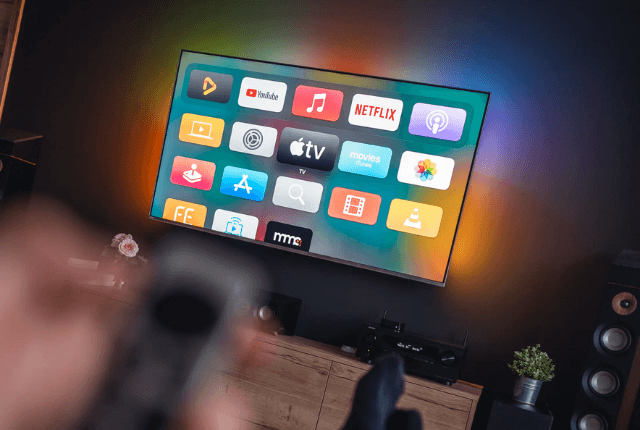
As Smart TVs da LG vêm com o WebOS, que oficialmente suporta apenas alguns aplicativos. Você só pode instalar os aplicativos disponíveis na loja de conteúdo da LG.
Eu sabia disso, mas mesmo assim decidi comprar a TV de tela plana QNED da LG alguns meses atrás, principalmente devido aos recursos excelentes que ela oferece.
Eu fiz um compromisso em termos de suporte a aplicativos, mas pensei que apenas faria o jailbreak na TV.
No entanto, mais tarde, devido aos riscos envolvidos, desisti dessa ideia.
No entanto, encontrei uma maneira melhor de adicionar mais aplicativos à minha Smart TV LG sem precisar fazer ajustes não oficiais no sistema operacional da TV.
Para instalar um aplicativo de terceiros em sua TV LG, você pode usar dispositivos de streaming Android, como o Amazon Firestick ou a Mi TV Box. Tudo o que você precisa fazer é conectar o dispositivo à sua TV, configurá-lo e instalar qualquer aplicativo que desejar na Play Store.
Use Dispositivos de Streaming Android para Obter Aplicativos de Terceiros na TV LG
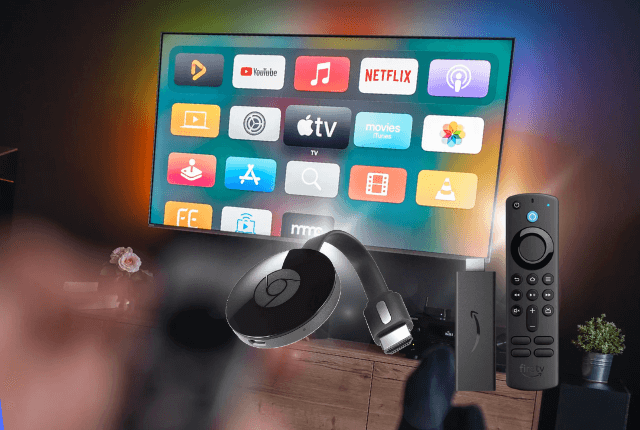
Quando se trata de usar aplicativos de terceiros, eu prefiro usar o Amazon Firestick. É um dispositivo de streaming Android que permite a instalação de aplicativos na Play Store.
Veja como fazer isso:
- Conecte o Fire Stick à TV e configure-o.
- Conecte o sistema ao Wi-Fi e vá até a Play Store para instalar o aplicativo desejado.
- Procure o aplicativo que você precisa e clique em “Instalar“.
- Aguarde a instalação do aplicativo. Uma vez concluído o processo, o aplicativo aparecerá na página inicial do Fire Stick.
Outra maneira de usar aplicativos de terceiros em sua TV LG é com a ajuda de uma Mi TV Box. Em comparação com o Amazon Firestick, ela possui maior capacidade de processamento. Veja o que você precisa fazer:
- Conecte a Mi TV Box à TV e configure-a.
- Conecte o sistema ao Wi-Fi e vá até a Play Store para instalar o aplicativo desejado.
- Procure o aplicativo que você precisa e clique em “Instalar“.
- Aguarde a instalação do aplicativo. Uma vez concluído o processo, o aplicativo aparecerá na página inicial.
Por último, você pode usar o Chromecast da Google para usar aplicativos de terceiros em sua TV LG. Veja como fazer:
- Conecte o Chromecast à TV e configure-o.
- Conecte seu smartphone ou PC ao Chromecast.
- Agora, instale os aplicativos necessários no dispositivo conectado e comece a transmitir mídia.
- Observe que alguns dispositivos não oferecem suporte para transmissão, portanto, você pode precisar espelhar a tela do seu dispositivo.
Você Não Pode Carregar Aplicativos Usando Pen drive no WebOS
Quando se trata de uma TV com WebOS, baseada em Linux, não é possível instalar diretamente um arquivo APK na TV para carregar um aplicativo.
Eu encontrei essa limitação ao tentar instalar um arquivo APK usando um pen drive.
A ausência de um gerenciador de arquivos na TV WebOS me impediu de carregar o aplicativo com sucesso.
Um pen drive só pode ser usado para acessar conteúdo de mídia, como imagens, áudio e arquivos de vídeo por meio do aplicativo de mídia.
Também explorei a opção de baixar um arquivo APK diretamente na TV no Apkmirror.
No entanto, o WebOS não permite downloads de arquivos por meio de seu navegador, e não há outra maneira de navegar pelos arquivos armazenados no armazenamento interno da TV.
Portanto, se você não estiver satisfeito com as opções de aplicativos disponíveis na loja da LG, sempre pode investir em um bom complemento de terceiros baseado em Android.
Perguntas Frequentes
As TVs LG têm a Google Play Store?
Não, as TVs LG não possuem a Google Play Store. Elas têm a LG Content Store.
Existem riscos associados à instalação de aplicativos de terceiros na TV WebOS?
É importante observar que a instalação de aplicativos de fontes desconhecidas pode representar riscos de segurança. Aplicativos de terceiros podem não passar pelo mesmo nível de escrutínio e teste dos disponíveis por meio de canais oficiais, o que pode expor sua TV e dados pessoais a vulnerabilidades.